|
On commence
1. Ouvrir
une image de 1025 x 685 pixels en Blanc
2. Calques
- Nouveau calque raster e
3. Pot de peinture
le remplir de noir
4. Calques
- Nouveau calque de masque à partir d'une image ''masque_fardeau_de_la_peur''

- Calques - Fusionner le groupe
5. Calques
- Dupliquer
6. Effet -
Effets d'image - Mosaïques sans jointures
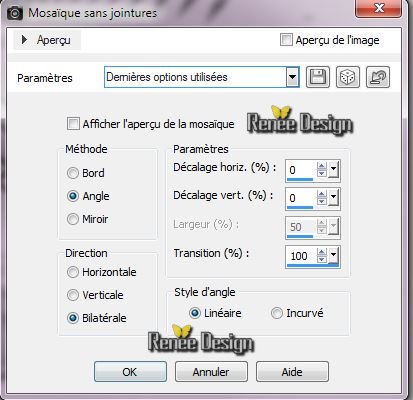
7. Calques
- Fusionner le calque du dessous
8. Effets -
Modules externes - Alien Skin EyeCandy 5 - Textures
- Brick wall
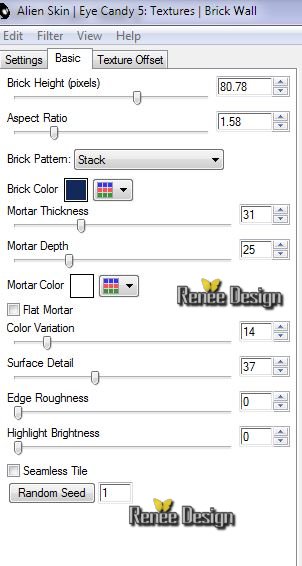
9. Effets -
Modules externes - Andromeda - Perspective /Floors /Center wide
10. Outil
sélectionner (K) descendre à 400 pixels de haut (comme
ceci)

11.
Styles et textures - Avant plan
placer le dégradé
"Bleu_fardeau_1"
- Arrière plan la couleur #13295a
-
configuré Mode Radial comme ceci
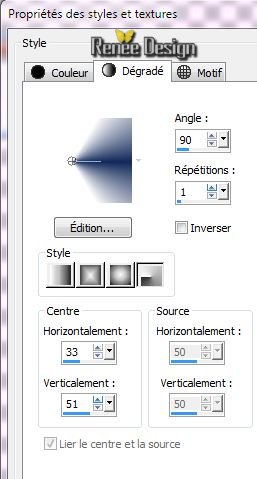
12. Calques
- Nouveau calque raster
13.
Sélections - Charger- Enregistrer une sélection à partir
du disque - Charger la sélection ''fardeau_peur_1''
- Pot de peinture
La remplir de la couleur arrière plan
14. Effets
- Modules externes - Alien Skin EyeCandy 5 - Impact -
Chrome - Preset: ''fardeau-peur_chrome ''
Désélectionner
15.
Calques - Fusionner le
calque du dessous
16. Vous
placer sur le calque du bas (raster 1)
17. Effets-
Modules externes - Mura's Meister - Cloud 2.2
- Couleurs

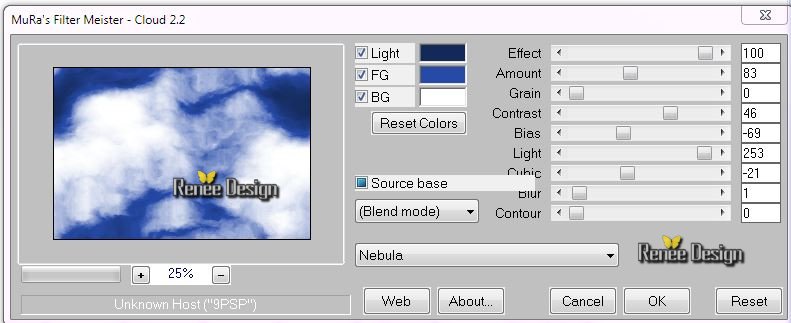
Filtre:
clic sur reset /ensuite mettre les paramètres
(Effet sera
peut être légèrement différent essayer de créer un
effets qui vous convient jouer avec les dimensions pour
ne pas avoir trop de blanc clair)
- Se placer
en haut de la palette des calques
18. Editer
copier - Editer coller comme nouveau calque ''ocean_city_fardeau_peur''
19. Effets -
Effets d'image - Décalage H = 0 et V = 150
- Propriété
du calque - Mode Lumière dure - Opacité à 75
20. Effets
- Modules externes - Alien Skin EyeCandy 5 - Impact - Perspective shadow
-Preset :"fardeau_peur_perspective_shadow''
Vous en
êtes là
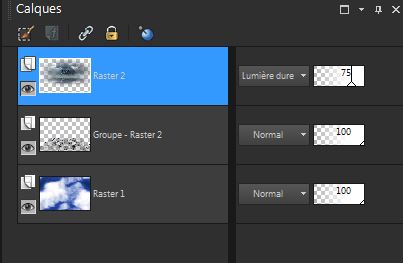
21. Se
placer sur le calque (Groupe-Raster 2'')
22. Effets
- Modules externes - Filters Unlimited 2.0 - Lumiere Ambiance
- Simple Cone Gradient
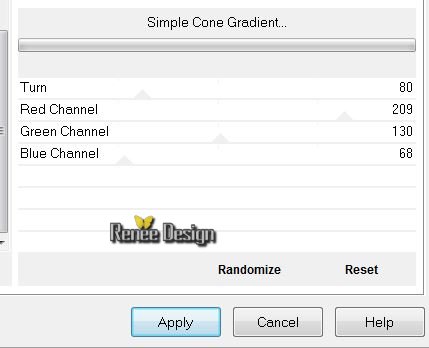
- Se placer
en haut de la palette des calques
23. Calques
- Nouveau calque raster
- Pot de peinture
- Remplir du
dégradé de premier plan
24. Effets-
Modules externes - Transparency - Eliminate White
25. Calques
-
Dupliquer
-
Image - Miroir
26. Effets -
Effets d'image - Décalage
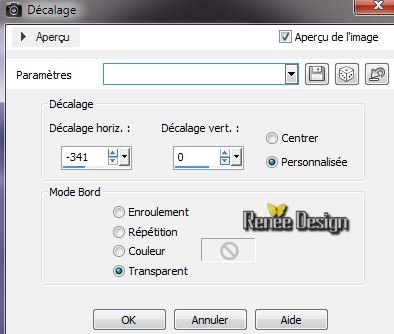
27. Revenir
sur le calque du dessous (Raster 3) et descendre son
opacité àà 71
28. Editer
copier -Editer coller comme nouveau calque ''Rochers'' - placer
à gauche coin du bas
- Propriété
du calque - Mode Lumière dure
29. Effets-
Modules externes -Vanderlee
- Unpplugged X- TV Snow
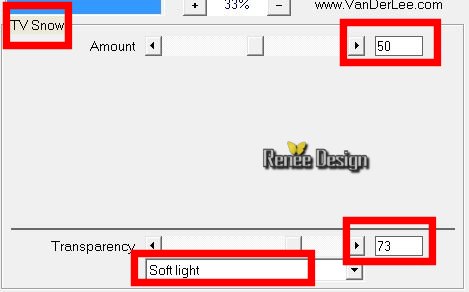
30. Ouvrir
le tube ''KRYSSURREALISME-29-01-14-102.pspimage''
-
se
placer sur le calque raster 1 du tube
-
Editer copier
-Editer coller comme nouveau calque
- Propriété
du calque - Mode Multiplier - Opacité à 83 / placer le a
gauche voir terminé
31. Rester
le tube ''KRYSSURREALISME-29-01-14-102.pspimage''
-
se
placer sur ''vitre 1''
- Editer copier - Editer coller comme
nouveau calque
- Effets -
Modules externes -Andromeda
Perspective / Site Walls / rtopen

- Propriété
du calque - Mode luminance - Opacité à 73
-
Activer outil
sélectionner (K) ajuster dans la porte pour avoir ce
résultat
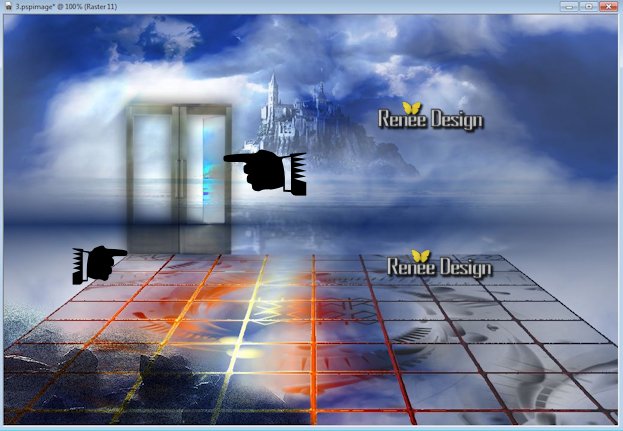
- Toujours
sur tube ''KRYSSURREALISME-29-01-14-102.pspimage''
- se
placer sur le calque de la vitre 2
-
Editer
copier - Editer
coller comme nouveau calque
- Le placer
dans la porte à gauche - Descendre son opacité à 18
- mode Normal
32. Calques
- Fusionner le calque du dessous 2 fois (pour fusionner calques
de la
porte + vitres )
- Moi j'ai
mis le calque en mode Multiplier
Vous en
êtes là
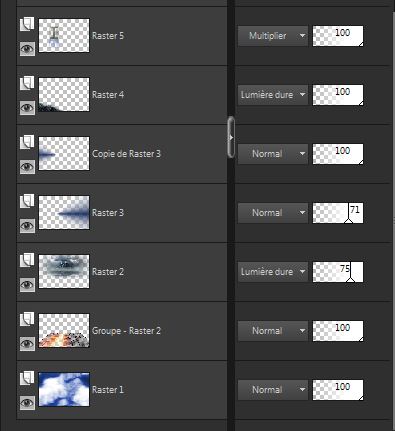
33. Effets
- Modules externes - Alien Skin EyeCandy 5 - Impact -Perspective shadow
- Preset :''fardeau_peur_persp_2''
34. Ouvrir
le tube ''AR26'' se placer sur le tube du corps
-
Image
Miroir
-
Image redimensionner
à70%
- Editer
Copier - Editer coller comme nouveau calque
35. Effets -
Effets d'image - Décalage
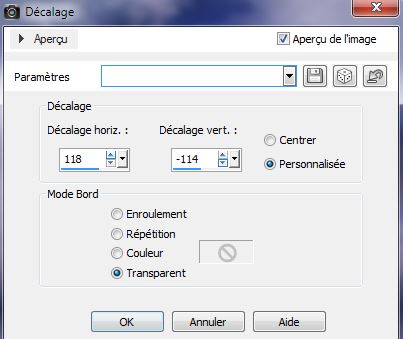
36. Ouvrir
le tube ''Kryssurrealisme-25-01-14-99(parapluie)"/ se
placer sur le calque r1 du tube
- Image
redimensionner à 85 %
- Editer copier -Editer coller
comme nouveau calque
37. Avec
outil sélection (S) mode Ellipse
-
Tracer une
ellipse comme ceci
dans la clef et faire
/Delete
Désélectionner
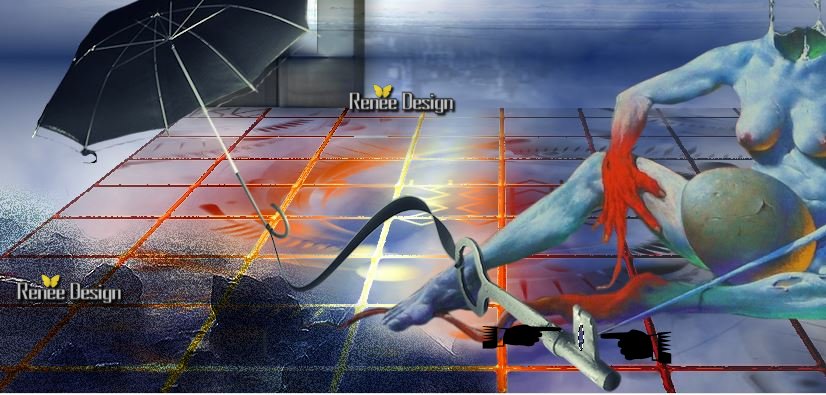
38. Revenir
sur le calque du bas( le calque du tubeAr26)
-
Sélectionner un morceau de la pointe de l' épée au lasso
(Mode point à point comme ceci
)
)
-Editer
copier - Editer coller comme nouveau calque
et venir la
placer comme ceci (pour créer l'effet qui va traverser la
clef)
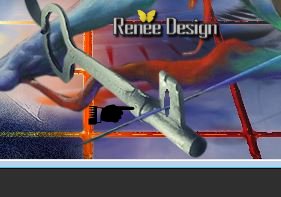
39. Ouvrir
le tube "logan_mistedbouteilles1_05-juin212'' se placer
sur le raster 4 du tube
-
Editer copier - Editer coller
comme un nouveau calque
- Placer à
gauche du travail (voir terminé)
-Mettre le calque en
mode Lumière dure
- Calques
agencer ce calque sous celui du
parapluie
40. Editer
copier - Editer coller comme nouveau calque ''fardeau_peur_faisceau ''
- placer
41. Mettre
le calque en mode - Luimère dure
42. Ouvrir
le tube ''fardeau_peur_terre_metal '' /Editer coller
comme nouveau calque et placer sur le tube du corps
- Propriété du calque -
Mode
Lumière douce
43.
Sélections - sélectionner tout - Sélections flottante -
Sélections statique - Sélection
modifier contracter de 25 pixels
44. Calques
- Nouveau calque raster
45.Editer
copier -Editer coller dans la sélection 'KRYSSURREALISME-29-01-14-100.pspimage''
.
Sélections désélectionner
46.
Propriété du calque - Mode
Exclusion
47. Effets -
Effets de bords - Accentuer
48. Calques -
Fusionner les calques visibles
49. Editer
copier - Editer coller comme nouveau calque''KRYSSURREALISME-29-01-14-103.pspimage''
- Mettre en mode Luminance
héritée
50.
Effet -Eye Candy 5 Impact -Perpectiv shadow/ Preset''
fardeau_peur_persp_2"
51.
Editer
copier - Editer coller comme nouveau calque ''KRYSSURREALISME-29-01-14-101''
- Placer
52.
Effets - Effets d'image - Décalage
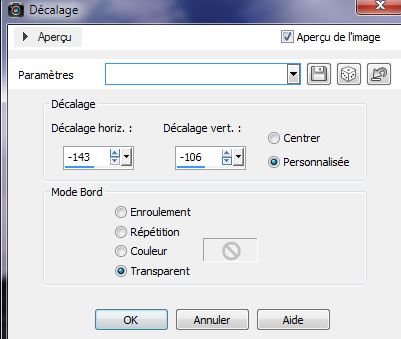
53.
Calques - Dupliquer
54.
Effets- Modules externes - Mura's meister - Copies
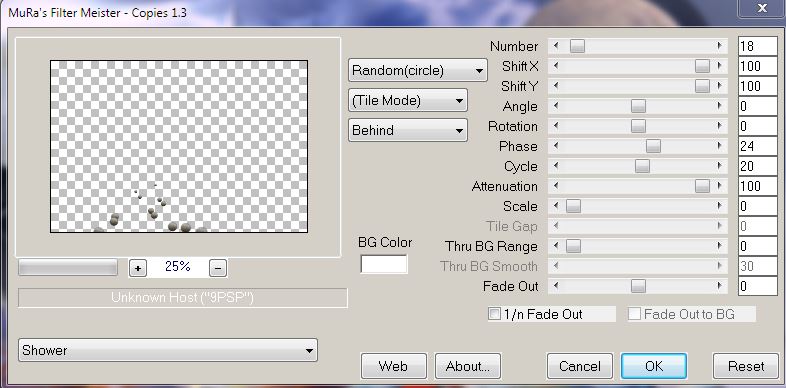
55.
Descendre opacité du calque à 71
56.
Ouvrir a nouveau le tube "AR26'' se placer sur le tube
de oiseau
- Image Miroir
- Image redimensionner
à 55%
-
Editer copier - Editer coller comme nouveau calque
- bien
le placer
57.
Effets - Effets 3 D - Ombre Portée - Blanc

58.
Calques - fusionner les calques visibles
59.
Editer copier
60.
Image ajouter des bordures de 3 pixels en #132054
61.
Image ajouter des bordures de 40 pixels en blanc
62.
Activer la baguette magique sélectionner la bordure de 40
pixels
63.
Editer coller dans la sélection image en mémoire
64.
Réglage flou - Flou gaussien à 15
65.
Effets - Modules externes - Filters Unlimited 2.0 Kang3/ Scanners
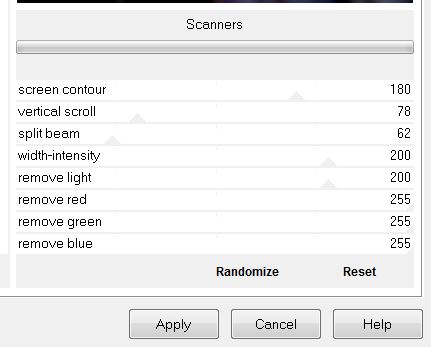
66.
Désélectionner
67.
Image - Ajouter des bordures de 2 pixels en blanc
68.
Coller le tube du titre en place
C'est terminé- Merci
Renée
Ecrite le
29/01/2014
mise en place 2014
le
*
Toute ressemblance avec une leçon existante est une pure
coïncidence
*
N'oubliez pas de remercier les gens qui travaillent avec
nous et pour nous j'ai nommé les tubeurs - testeurs et
les traductrices Merci

|